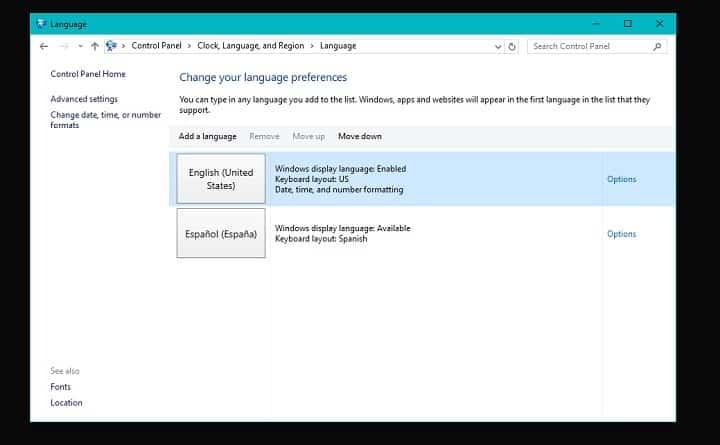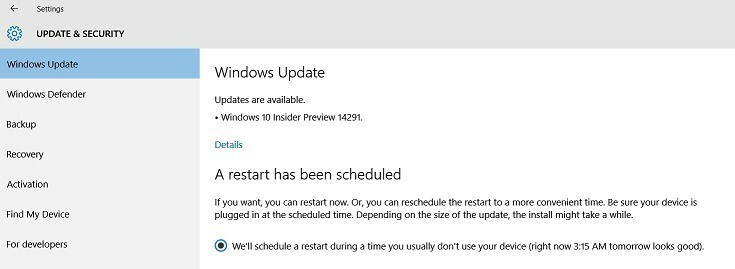Αυτό το λογισμικό θα διατηρήσει τα προγράμματα οδήγησης σας σε λειτουργία και σε λειτουργία, διατηρώντας έτσι ασφαλή από συνηθισμένα σφάλματα υπολογιστή και αστοχία υλικού. Ελέγξτε όλα τα προγράμματα οδήγησης τώρα σε 3 εύκολα βήματα:
- Κατεβάστε το DriverFix (επαληθευμένο αρχείο λήψης).
- Κάντε κλικ Εναρξη σάρωσης για να βρείτε όλα τα προβληματικά προγράμματα οδήγησης.
- Κάντε κλικ Ενημέρωση προγραμμάτων οδήγησης για να λάβετε νέες εκδόσεις και να αποφύγετε δυσλειτουργίες του συστήματος.
- Το DriverFix έχει ληφθεί από το 0 αναγνώστες αυτόν τον μήνα.
Αντιμετωπίζετε προβλήματα κατά την εκκίνηση στην τεχνική προεπισκόπηση των Windows 10; Η λειτουργία Bios δεν λειτουργεί όπως θα περιμένατε; Ακολουθώντας το παρακάτω σεμινάριο θα εξηγήσουμε ακριβώς τι πρέπει να κάνετε και να διορθώσετε την τεχνική προεπισκόπηση των Windows 10 εάν είναι μόνο εκκίνηση από τη δυνατότητα UEFI BOOT και όχι από την κανονική δυνατότητα εκκίνησης Bios που διατίθεται για τα λειτουργικά συστήματα των Windows.
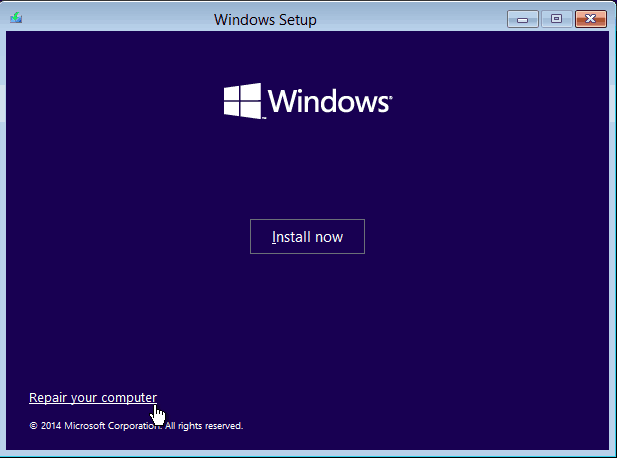
Ο συνηθισμένος τρόπος με τον οποίο προκύπτουν τα προβλήματα είναι όταν ξεκινάτε κανονικά το σύστημα τεχνικής προεπισκόπησης των Windows 10 και η οθόνη είναι κενή αλλά η συσκευή λειτουργεί και επίσης αν προσπαθήσετε να το επανεκκινήσετε ή να το απενεργοποιήσετε αρκετές φορές μπορεί να εκκινήσει σε ένα συγκεκριμένο σημείο, αλλά θα σας δώσει ένα μήνυμα σφάλματος όπως: βρείτε intel pxe rom "," εισαγωγή δίσκου πολυμέσων και επανεκκίνηση "ή σφάλματα κατά την προσπάθεια πρόσβασης σε συγκεκριμένους πόρους από την κάρτα δικτύου, την κάρτα γραφικών και ούτω καθεξής επί.
Πώς να εκκινήσετε κανονικά το σύστημα τεχνικής προεπισκόπησης των Windows 10;
- Επανεκκινήστε το λειτουργικό σύστημα τεχνικής προεπισκόπησης των Windows 10.
- Όταν ενεργοποιούνται οι συσκευές, θα πρέπει να πατάτε συνεχώς το κουμπί "F12" στο πληκτρολόγιο ή το κουμπί που χρησιμοποιείτε συνήθως για να μπείτε στο μενού επιλογών εκκίνησης.
- Τώρα που βρίσκεστε στο μενού εκκίνησης, θα πρέπει να αλλάξετε τις επιλογές εκκίνησης για πρώτη εκκίνηση από το CD / DVD ROM και ως δεύτερη επιλογή εκκίνησης επιλέξτε τον σκληρό σας δίσκο των Windows 10.
- Τοποθετήστε το δίσκο μέσων εγκατάστασης των Windows 10 στο CD / DVD ROM.
- Αποθηκεύστε τις αλλαγές που κάνατε στο μενού εκκίνησης και επανεκκινήστε την τεχνική προεπισκόπηση των Windows 10.
- Όταν ξεκινήσει το λειτουργικό σύστημα θα λάβετε ένα μήνυμα που θα λέει: "Πατήστε και πλήκτρο για εκκίνηση από CD ή DVD" και εκείνη τη στιγμή θα πρέπει να πατήσετε ένα κουμπί στο πληκτρολόγιο, για παράδειγμα το κουμπί "Διάστημα".
- Στο πρώτο παράθυρο που εμφανίζεται, θα πρέπει να επιλέξετε την ώρα και τον τύπο του πληκτρολογίου που χρησιμοποιείτε.
- Θα έχετε ένα κουμπί στην κάτω αριστερή γωνία της οθόνης που λέει "Επισκευή", αριστερό κλικ ή πατήστε το κουμπί "Επιδιόρθωση" για να εισέλθετε σε αυτήν τη λειτουργία.
- Κάντε αριστερό κλικ ή πατήστε στη λειτουργία "Αντιμετώπιση προβλημάτων" που εμφανίζεται στο επόμενο παράθυρο.
- Από το μενού Αντιμετώπιση προβλημάτων κάντε αριστερό κλικ ή πατήστε στη λειτουργία "σύνθετες επιλογές".
- Τώρα στο παράθυρο "προχωρημένες επιλογές" κάντε αριστερό κλικ ή πατήστε στη λειτουργία "Επιδιόρθωση εκκίνησης".
- Ακολουθήστε τις οδηγίες στην οθόνη για να ολοκληρώσετε τη διαδικασία επισκευής εκκίνησης.
- Τώρα αφού ολοκληρωθεί η επισκευή εκκίνησης, θα πρέπει να μεταβείτε στον ιστότοπο του κατασκευαστή της συσκευής και κατεβάστε τα πιο πρόσφατα προγράμματα οδήγησης και ενημερώσεις που γνωρίζετε είναι συμβατά με τα Windows 8.1 ή Windows 10 συστήματα.
- Επανεκκινήστε το σύστημα τεχνικής προεπισκόπησης των Windows 10 για άλλη μια φορά.
- Ελέγξτε εάν το σύστημα εκκινεί σωστά χωρίς να χρειάζεται να χρησιμοποιήσετε τη δυνατότητα εκκίνησης UEFI που δοκιμάσατε προηγουμένως.
Διάφορα προβλήματα εκκίνησης των Windows 10
Η παραπάνω λύση σίγουρα θα διορθώσει τις δυσλειτουργίες εκκίνησης, αλλά λάβετε υπόψη ότι μπορεί να έχετε άλλα ζητήματα που σχετίζονται με την εκκίνηση. Παρατηρήσαμε επίσης ότι πολλοί χρήστες ανέφεραν άλλα προβλήματα. Ακολουθούν τα ειδικά άρθρα επιδιόρθωσης που σχετίζονται με δυσλειτουργίες εκκίνησης στα Windows 10:
- Τα Windows 10 δεν θα εκκινηθούν: Δείτε πώς μπορείτε να διορθώσετε αυτό το ζήτημα για πάντα
- Τρόπος επίλυσης προβλημάτων εκκίνησης UEFI στα Windows 8, 8.1, 10
- Το Surface Pro 3 δεν θα ξεκινήσει: Δείτε πώς μπορείτε να διορθώσετε αυτό το πρόβλημα
- Επιδιόρθωση: Η εκκίνηση απαιτεί πολύ χρόνο στα Windows 10
Ελπίζουμε να βρείτε τη σωστή λύση στο πρόβλημά σας. Εάν δεν είναι εδώ, δοκιμάστε να το αναζητήσετε στη γραμμή αναζήτησης του ιστότοπού μας.
Εκεί το έχετε, ένας γρήγορος τρόπος για να διορθώσετε την τεχνική προεπισκόπηση των Windows 10 εάν δεν εκκινεί σωστά ή εάν λάβετε ένα συγκεκριμένο πρόγραμμα οδήγησης ή σφάλμα ενημέρωσης κατά την εκκίνηση του συστήματος. Εάν έχετε οποιεσδήποτε άλλες πρόσθετες ερωτήσεις σχετικά με αυτό το άρθρο, γράψτε μας στην ενότητα σχολίων της σελίδας που βρίσκεται παρακάτω και θα σας βοηθήσουμε περαιτέρω με την απαιτούμενη υποστήριξη.
ΔΙΑΒΑΣΤΕ ΕΠΙΣΗΣ: Έχετε το σφάλμα εκκίνησης A2; Μπορείτε να το διορθώσετε σε 3 γρήγορα βήματα